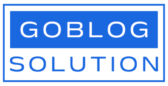Has organizado un evento en Google Calendar para tu empresa, ya sea una charla, una formación o simplemente una reunión multitudinaria. Invitas a un montón de personas, más de 200. Todo parece ir bien hasta que entras al evento y te das cuenta de que no puedes ver quién ha aceptado o rechazado la invitación. Y encima te aparece un mensaje que indica:
“La lista completa de invitados se ha ocultado porque el número de invitados es muy grande.”
¿Algo ha ido mal? ¿Hay forma de solucionarlo? No te preocupes, este comportamiento no es un error, es algo completamente esperado y documentado por Google. Es una medida automática de Google Calendar para evitar problemas de rendimiento y también para cuidar un poco la privacidad cuando hay muchísimos invitados.
Cuando un evento tiene más de 200 personas, Google oculta automáticamente la lista completa de invitados y también sus respuestas (sí, no, tal vez). ¿Por qué? Imagina lo que implica cargar esa información: cientos de nombres, correos y estados de confirmación en un entorno compartido. Puede volverse un lío muy grande.
Así que, para evitar que eso se convierta en un problema visual y técnico, simplemente te muestran ese aviso y no te dejan ver nada. Esto aplica tanto en la web como en la app de Google Calendar.
¿Quién puede ver las respuestas?
Aquí viene una parte importante: el organizador del evento puede acceder a esa información completa. Es decir, si tú creaste el evento desde tu calendario, aunque no veas la lista directamente en pantalla, sí puedes obtener las respuestas de los invitados.
¿Cómo? Desde los detalles del evento, verás una opción que dice algo como “Ver hoja de cálculo de invitados” o “Exportar respuestas”. Esta opción abre un archivo de Google Sheets donde aparece todo el listado con los nombres, correos y estado de respuesta de cada uno. No es lo más cómodo del mundo, pero al menos no pierdes la información.
Para obtener los datos:
- Abre el evento desde Google Calendar (vista web).
- Haz clic en los tres puntos o en el botón correspondiente que diga “Ver hoja de cálculo de respuestas” (a veces se llama “Exportar respuestas”).
- Se abrirá un archivo de Google Sheets con toda la info: nombre, correo y estado de la invitación.
Puedes filtrar por “Sí”, “No” o “Tal vez” y trabajar desde ahí. Y lo bueno es que puedes compartir esa hoja con otras personas si necesitas delegar el seguimiento.
Además del organizador del evento, hay otras personas que sí podrían descargar la hoja de cálculo con las respuestas de los invitados, pero eso depende del rol que tenga ese usuario en el evento. Es decir, imagina que no eres el organizador del evento, pero tienes acceso como gestor del calendario del organizador (por ejemplo, en una cuenta compartida o si eres su asistente),entonces sí podrás ver y descargar esa hoja de cálculo también.
Básicamente, tendrías los mismos permisos que el dueño del calendario. Por lo tanto, si tienes acceso como gestor al calendario del organizador, también tendrás la oportunidad de descargar la información de las respuestas de los invitados.
Para ser gestor de un calendario, desde el calendario del organizador tendrán que darte el permiso de Hacer cambios y gestionar el uso compartido. Aquí tienes la información oficial de Google sobre cómo controlar el acceso a un calendario compartido en Google Calendar.
¿Se puede evitar este comportamiento?
Bueno, más que evitar, lo que puedes hacer es organizarte mejor para no tener esta limitación.
Una alternativa práctica es usar Google Forms para gestionar la asistencia. En vez de depender de las respuestas de Calendar, envías el formulario junto con la invitación o en un correo aparte. Las respuestas llegan ordenadas a una hoja de cálculo asociada al formulario.
Como conclusión, Google Calendar está pensado para simplificar nuestra vida organizando reuniones, eventos y recordatorios. Pero cuando el evento se hace demasiado grande (más de 200 invitados), entra en acción una protección automática para evitar que todo se vuelva un desastre visual o técnico.
¿La clave? Saber cómo funciona y preparar alternativas. Si eres el organizador, tienes acceso a las respuestas, aunque no las veas directamente en la interfaz. Y si no lo eres, tendrás que pedirle al organizador que te comparta la hoja de cálculo o buscar otros métodos para gestionar la asistencia.